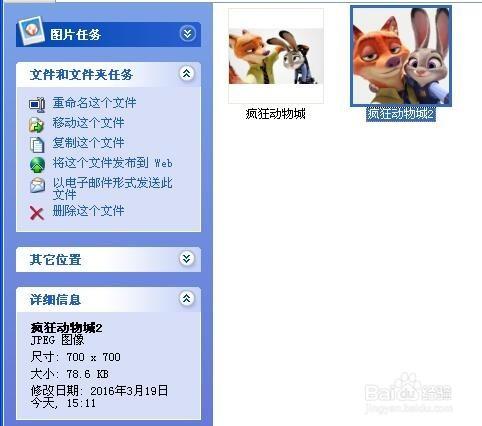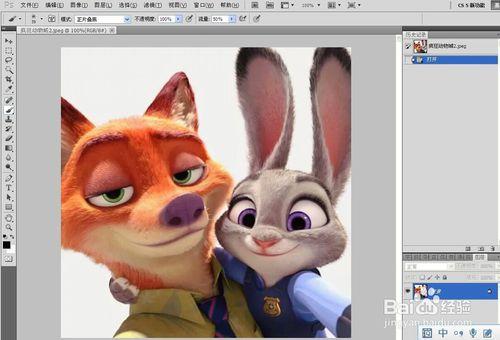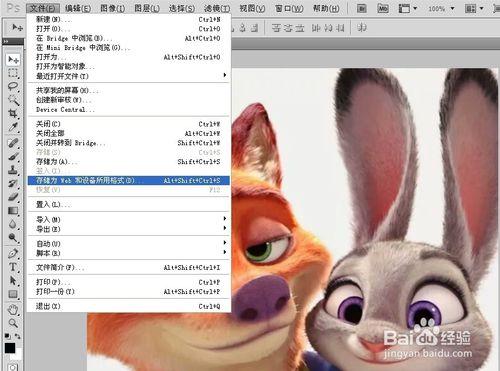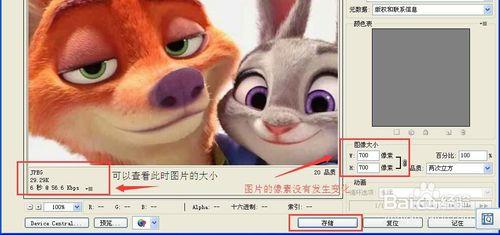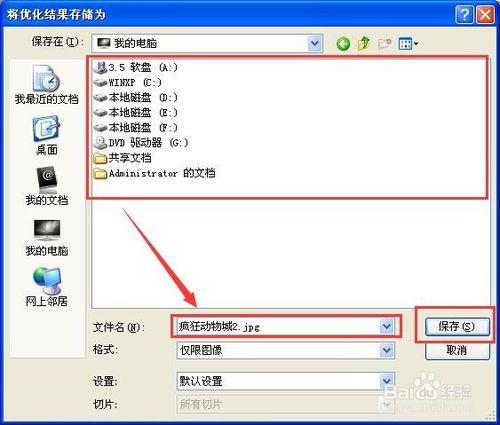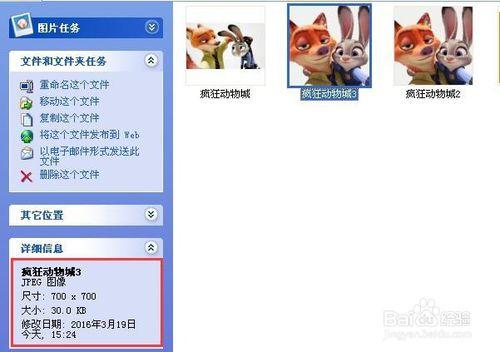有的時候工作要求需要,要求圖片大小不能超過xxkb,當我們修改圖片的大小之後發現圖片變模糊了,又不符合圖片清晰的要求了呢?你是不是同樣為這樣的問題而苦惱呢。現在不用苦惱了讓我來教大家如何在保持畫素不變的前提下使圖片所佔空間變小。下面請接招。
工具/原料
裝有PS的電腦一臺
需要處理的圖片
方法/步驟
首先找到需要調整的圖片,看一下它的詳細資訊,詳細資訊如下圖所示
用PS開啟圖片,這個相信大家都會了,就不再囉嗦,開啟之後的圖片如下所示。
點選“檔案”→“儲存為Web和裝置所用格式”。如下圖所示。
選擇JPEG→調整品質大小為20,設定如下圖所示。
對應左下角有檔案所佔記憶體大小,右側可以發現圖片的畫素並沒有發生變化。然後點選儲存按鈕。
彈出“將優化結果儲存為”對話方塊,選擇圖片的儲存位置,重新命名檔案,點選儲存按鈕即可。
我們現在看一下圖片詳細資訊的大小,變小了許多吧!如果不滿足要求可以繼續重複上面操作直到滿足要求。
注意事項
以上方法親自實踐非常有效,如有問題,請留言。